Linux —— 网络管理(一)
目录
1. IP
1.1 IP的简介
1.2 IP地址的设定
a) 关于IP的命令临时更改IP
b) 文件方式永久更改IP
2. 配置DHCP服务
2.1 配置步骤
2.2 测试
1. IP 1.1 IP的简介IP(Inter Proto address):网际互连协议。是TCP/IP体系中的网络层协议,协议版本为ipv4。说到这里,顺带介绍一下TCP/IP的五层协议:
| 五层模型 | 功能 | TCP/IP协议族 |
| 应用层 | 文件传输、服务以及电子邮件和虚拟终端 | HTTP、TFTP、SNMP、FTP、DNS、SMTP、Telent等 |
| 传输层 | 提供端对端的接口 | TCP、UDP |
| 网络层 | 为数据包选取路由 | IP、ICMP、OSPF、EIGRP、IGMP |
| 数据链路层 | 传输有地址的帧以及错误检测功能 | SLIP、CSLIP、PPP、MTU |
| 物理层 | 以二进制数据形式在物理媒体上传输数据 | ISO2110、IEEE802、IEEE802.2 |
IP地址:2^32(二进制32位)
11111111.11111111.11111111.11111111 === 255.255.255.255
## 网络位:目标在什么地方
## 主机位:该地方的什么人
## 子网掩码(表示网络位的为全1,不表示网络位的为全0)
子网掩码指明了一个ip地址的哪些位标识是网段,哪些是主机; 子网掩码非0位对应的IP上即为网络位,0对应的IP上即为主机位;IP地址:11111110.11111110.11111110.11111110
11111111.11111111.00000000.00000000 === 255.255.0.0
2^16=254.254.0.0,为全0位不能使用;254.254.254.254,为广播地址,也不能使用。
网络位相同,主机位不同的两个ip是可以直接通信的
1.2 IP地址的设定 a) 关于IP的命令临时更改IP
ip addr show ## 查看IP地址
ifconfig ## 查看IP地址
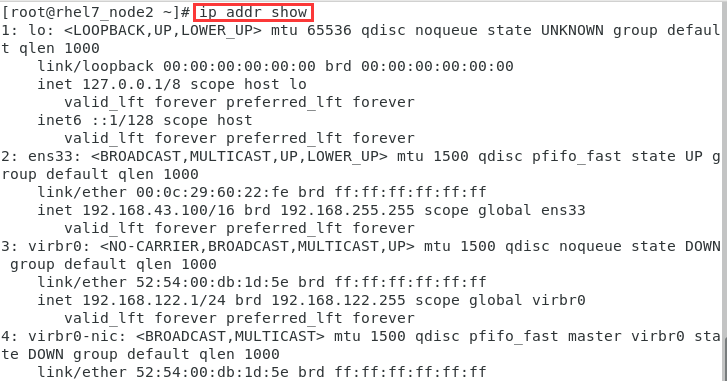
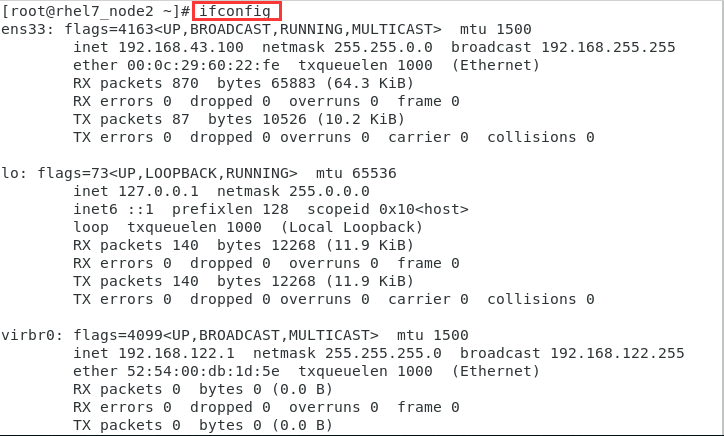
ping ## 检测网络通畅

ping -c1 192.168.43.11 ## 只ping一次

ping -c1 192.168.43.11 ## 只等待1秒

ifconfig ens33 192.168.43.100 netmask 255.255.255.0
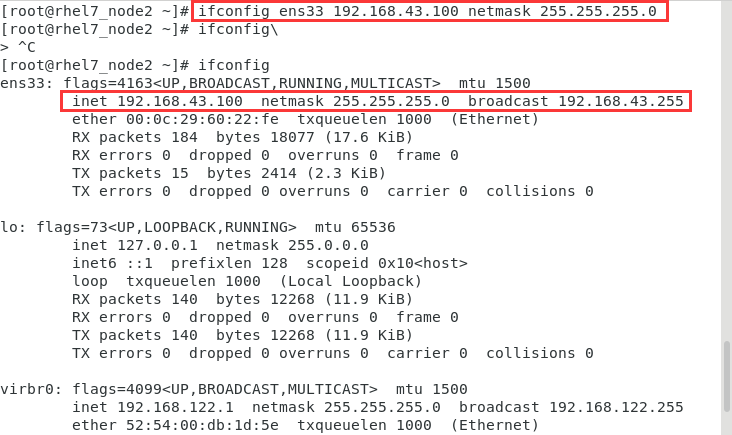
测试1:同网络位不同主机位是否能够通信
实验环境:
rhel7:192.168.43.100 子网掩码 255.255.255.0
rhel8:192.168.43.11 子网掩码 255.255.255.0
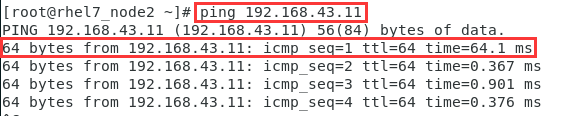

由实验结果可以很清楚的看到同网络位,不同主机位是可以通信的。
测试2:不同网络位不同主机位是否能够通信
实验环境:
rhel7:192.168.0.100 子网掩码 255.255.255.0
rhel8:192.168.43.11 子网掩码 255.255.255.0


由实验结果可以很清楚的看到不同网络位,不同主机位是测试2:不同网络位不同主机位是否能够通信可以通信的。
ip addr show ## 查看IP
ip addr del dev ens33 192.168.43.100/24 ## 删除IP
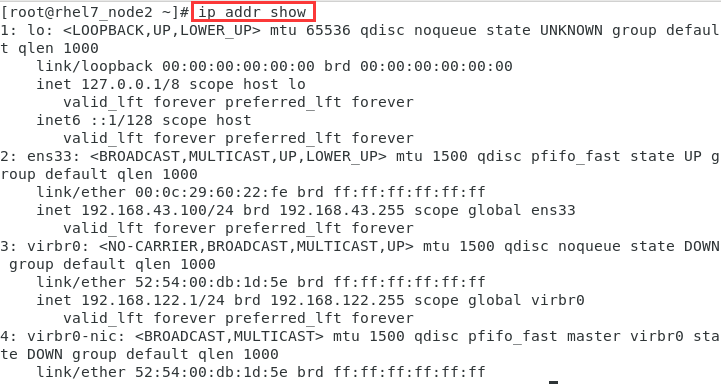
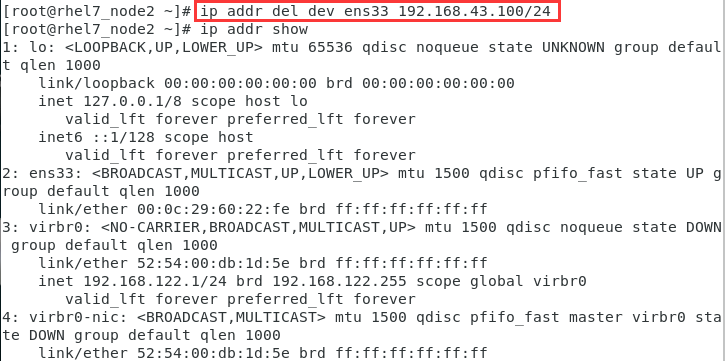
ip addr add 192.168.43.100/24 dev ens33 ## 添加IP
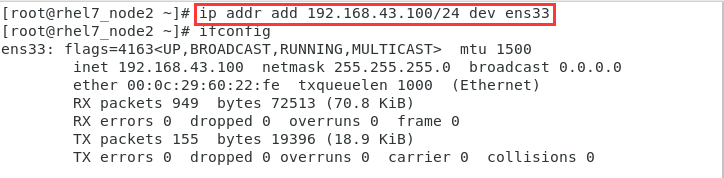
##更改IP
ip addr add 192.168.43.101/24 dev ens33 ## 添加新的IP
ip addr del 192.168.43.100/24 dev ens33 ## 删除旧的IP
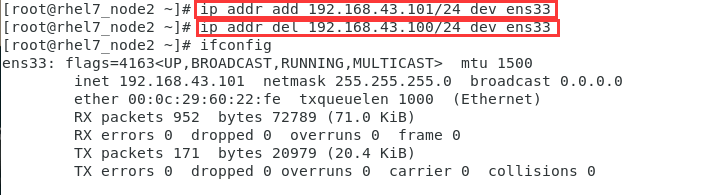
b) 文件方式永久更改IP
通过图形方式
nm-connection-editor
nmtui
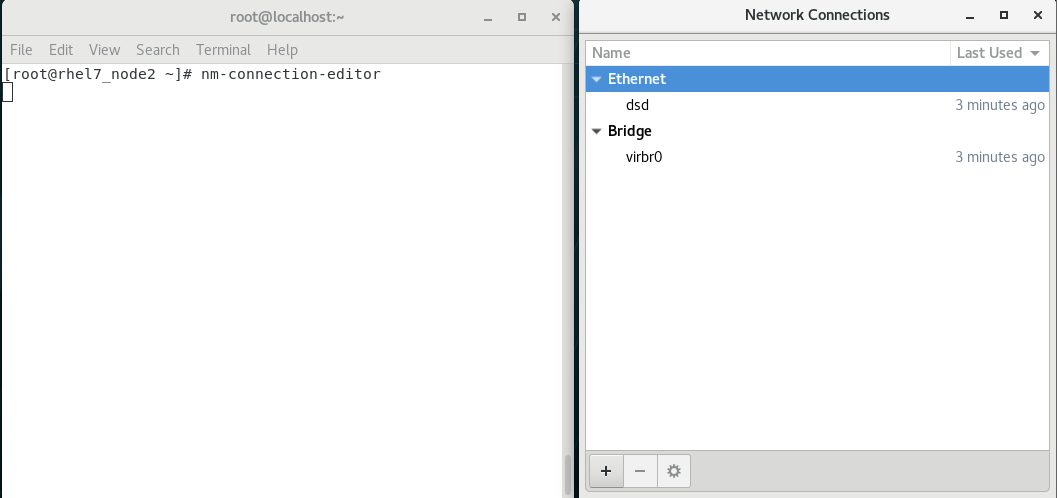
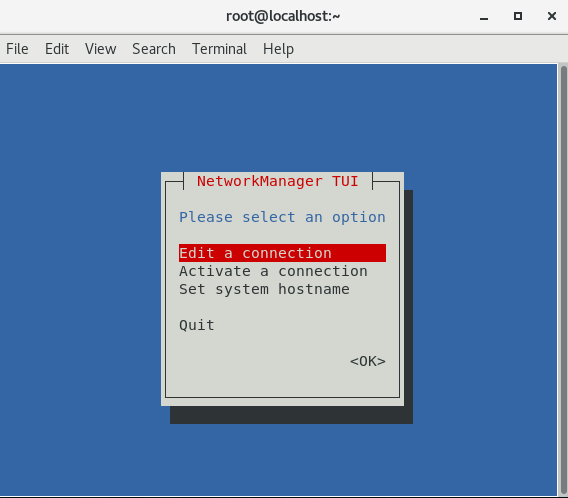
通过命令方式
nmcli device status ## 查看设备状态

nmcli device disconnect ens33 ## 关闭设备
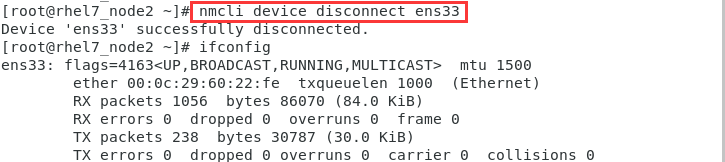
nmcli device connect ens33 ## 开启设备
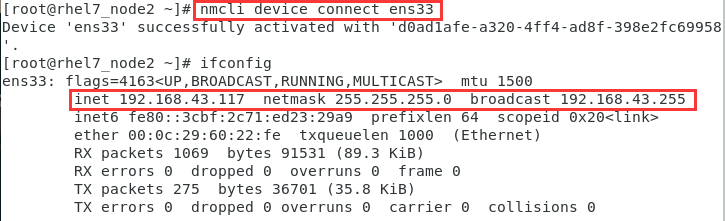
可以看到,在我们开启ens33设备后,IP又重新出现了。
nmcli connection show ## 查看连接信息

nmcli connection down "dsd" ## 关闭连接

nmcli connection up "dsd" ## 打开连接

nmcli connection modify "dsd" ip4 192.168.43.55 ## 添加IP,在这里注意,在添加过后必须要重新建立连接才能够生效
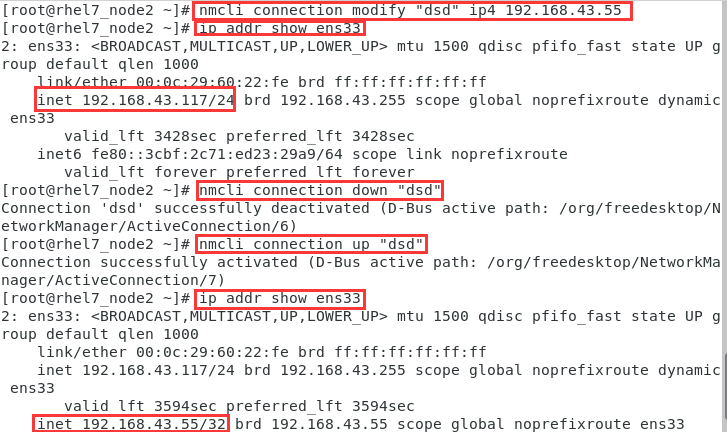
nmcli connection delete "dsd" ## 删除连接

nmcli connection add con-name dsd ifname ens33 type ethernet ip4 192.168.43.59/24 ## 添加连接

connection add con-name dsd ifname ens33 type ethernet ipv4.method auto ## 添加DHCP网络
通过文件方式
配置目录:/etc/sysconfig/network-scripts/
配置文件:ifcfg-任意名称
dhcp:
vim /etc/sysconfig/network-scripts/ifcfg-ens33 ## 编辑配置文件
DEVICE=ens33 ## 网卡名称
ONBOOT=yes ## 网络服务启动,网卡激活
BOOTPROTO=dhcp ## 网卡工作模式为dhcp自动获取IP
NAME=dsd ## 连接名称为dsd

## rhel7中
systemctl restart network ## 重启网络

静态网络:
vim /etc/sysconfig/network-scripts/ifcfg-ens33 ## 编辑配置文件
DEVICE=ens33 ## 网卡名称
ONBOOT=yes ## 网络服务启动,网卡激活
BOOTPROTO=static ## 网卡工作模式为none或者static
NAME=dsd ## 连接名称为dsd
IPADDR=192.168.43.112 ## IP地址
NETMASK=255.255.255.0 ## 子网掩码
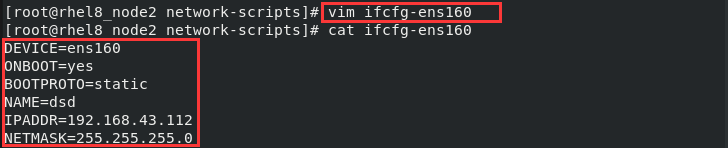
## rhel8中
systemctl restart NetworkManager ## 重启网络
nmcli connection down dsd ## 关闭连接
nmcli connection up dsd ## 开启连接
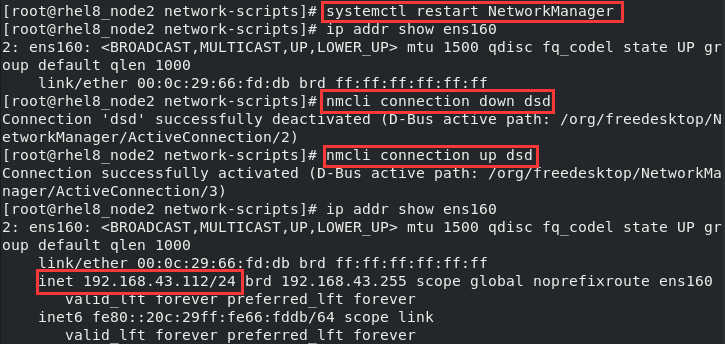
2. 配置DHCP服务
2.1 配置步骤
在rhel8.1_node2中操作:
配置静态网络
cd /etc/sysconfig/network-scripts/ ## 跳转到/etc/sysconfig/network-scripts/目录下
rm -fr ifcfg-ens160 ## 删除原ifcfg-ens160文件
vim ifcfg-ens160 ## 编辑新的ifcfg-ens160文件
DEVICE=ens160
ONBOOT=yes
BOOTPROTO=none
NAME=dsd
IPADDR=192.168.43.115
NETMASK=255.255.255.0
systemctl restart NetworkManager ## 重启服务
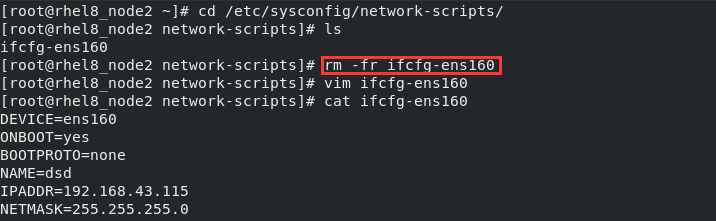
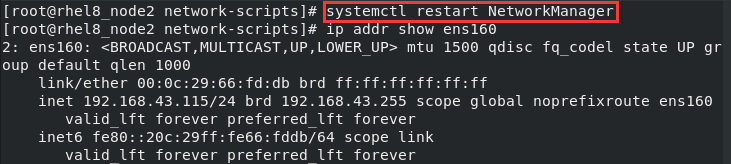
把镜像接入光驱
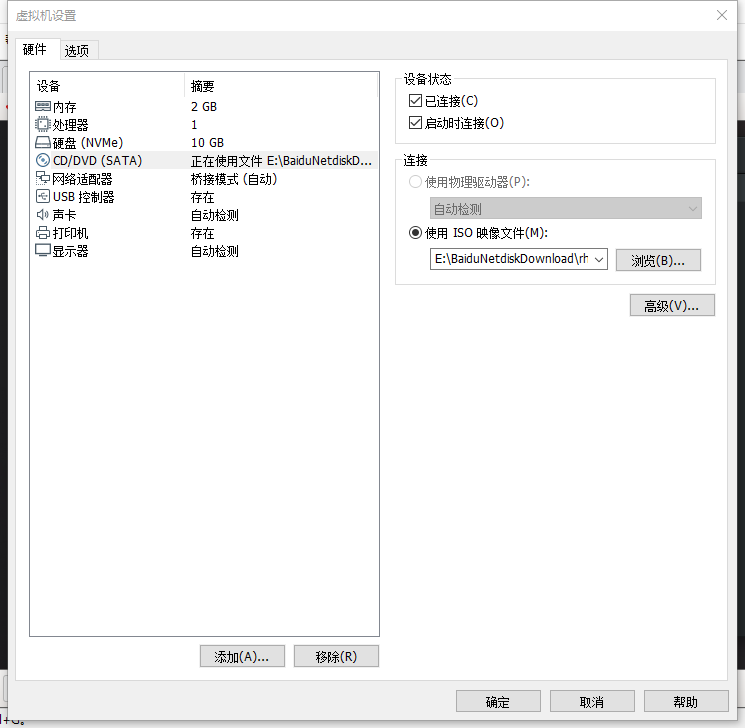
查看光驱的挂载位置
df ## 显示目前在Linux系统上的文件系统的磁盘使用情况统计
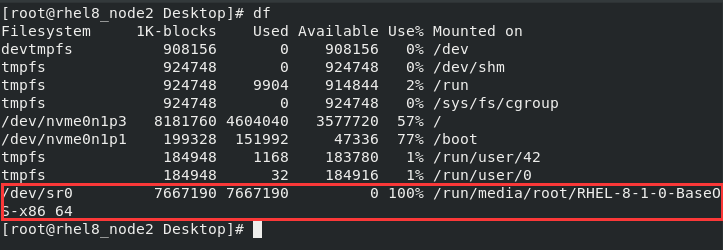
查找dhcp安装包
cd /run/media/root/RHEL-8-1-0-BaseOS-x86_64/BaseOS/Packages/ ## 跳转到dhcp安装包的目录下
ls dhcp* ## 将该目录下与dhcp有关的文件罗列出来

安装dhcp
rpm -ivh dhcp-server-4.3.6-34.el8.x86_64.rpm ## 安装dhcp-server-4.3.6-34.el8.x86_64.rpm

配置dhcp文件
cd /etc/dhcp/ ## 配置目录
ls
cp /usr/share/doc/dhcp-server/dhcpd.conf.example /etc/dhcp/dhcpd.conf
vim dhcpd.conf


重启服务
systemctl restart dhcpd.service

2.2 测试
在rhel7.6_node2中进行
设置工作模式为dhcp模式

systemctl restart network ## 重启服务
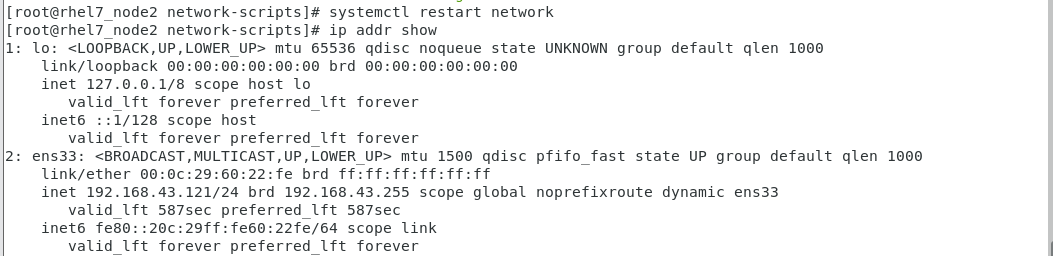
在这里遇到问题,在没有断开热点网络时,并没有通过dhcp动态分配IP,在断开热点后,重启服dongtai务获取到IP为192.168.43.121。
cat /var/lib/dhcpd/dhcpd.leases ## 在rhel8.1_node2主机中验证
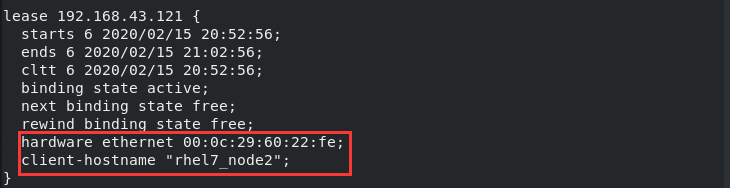
通过对比IP、物理地址,我们可以很清楚的得到结论,rhel7.6_node2中的IP是由rhel8.1_node2的dhcp服务器动态分配的。
作者:dsd2333